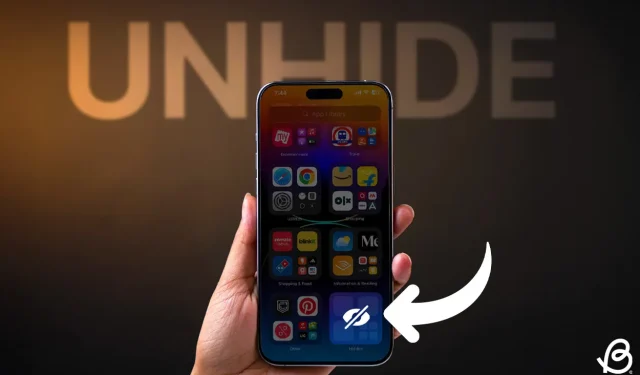
Es posible que haya determinadas aplicaciones en tu iPhone que quieras mantener ocultas a los demás, incluidos tus amigos y hermanos. Entender cómo ocultar y mostrar aplicaciones en un iPhone es crucial para mantener tu privacidad. Hasta el lanzamiento de iOS 17, Apple no ofrecía un método eficaz para bloquear u ocultar aplicaciones. Afortunadamente, iOS 18 presenta una función especializada que te permite bloquear y ocultar aplicaciones específicas en tu iPhone, lo que garantiza que nadie pueda acceder a ellas sin tu autenticación biométrica o código de acceso. Esto la convierte en una de las funciones más valiosas de iOS 18 para los usuarios que priorizan la privacidad. Exploremos cómo puedes ocultar y mostrar aplicaciones en iOS 18.
Cómo acceder a aplicaciones ocultas en iOS 18
Si has ocultado una aplicación usando Face ID en iOS 18 y quieres volver a mostrarla, sigue estos sencillos pasos:
- Desde la pantalla de inicio, deslícese hacia la izquierda para ir a la Biblioteca de aplicaciones .
- Desplácese hasta la parte inferior para encontrar la carpeta Oculta .
- Toca la carpeta y autentícate con Face ID, Touch ID o tu código de acceso. Esto mostrará todas tus aplicaciones ocultas.
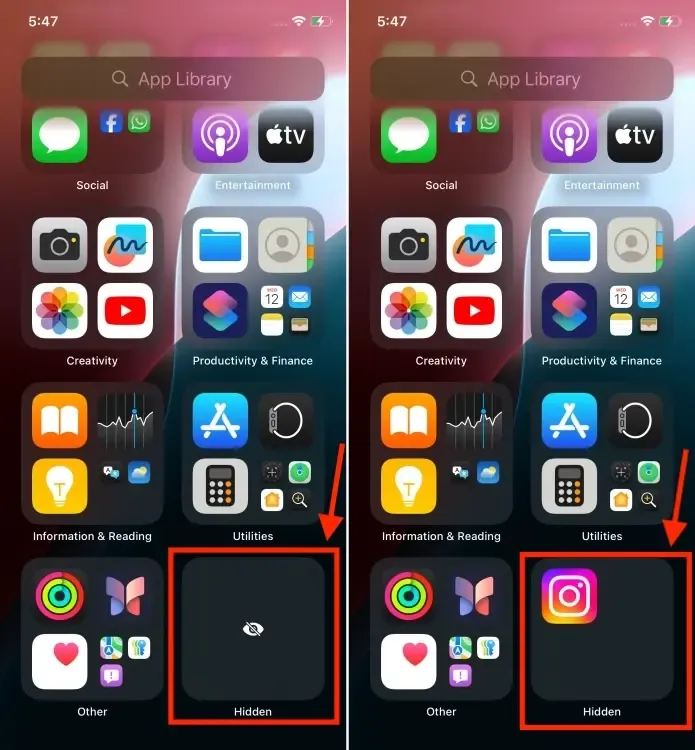
- Toque la aplicación a la que desea acceder y autentíquela una vez más con su Face ID, Touch ID o contraseña.
Cómo mostrar aplicaciones ocultas en iOS 18
Mostrar aplicaciones ocultas en iOS 18 es un proceso sencillo. Cuando muestres una aplicación, se restaurará a la pantalla de inicio como estaba antes. A continuación, te indicamos cómo mover aplicaciones de la carpeta oculta a la pantalla de inicio de tu iPhone:
- En la pantalla de inicio, deslícese hacia la izquierda para navegar a la Biblioteca de aplicaciones .
- Desplácese hacia abajo y toque la Carpeta oculta .
- Autentícate con Face ID, Touch ID o tu contraseña para ver tus aplicaciones ocultas.
- Mantenga presionado el ícono de la aplicación que desea mostrar y seleccione » No requerir Face ID «.
- Después de la autenticación, la aplicación se moverá a la carpeta Agregadas recientemente en la Biblioteca de aplicaciones.
- Por último, vuelve a mantener presionado el ícono de la aplicación y selecciona “ Agregar a la pantalla de inicio ”.
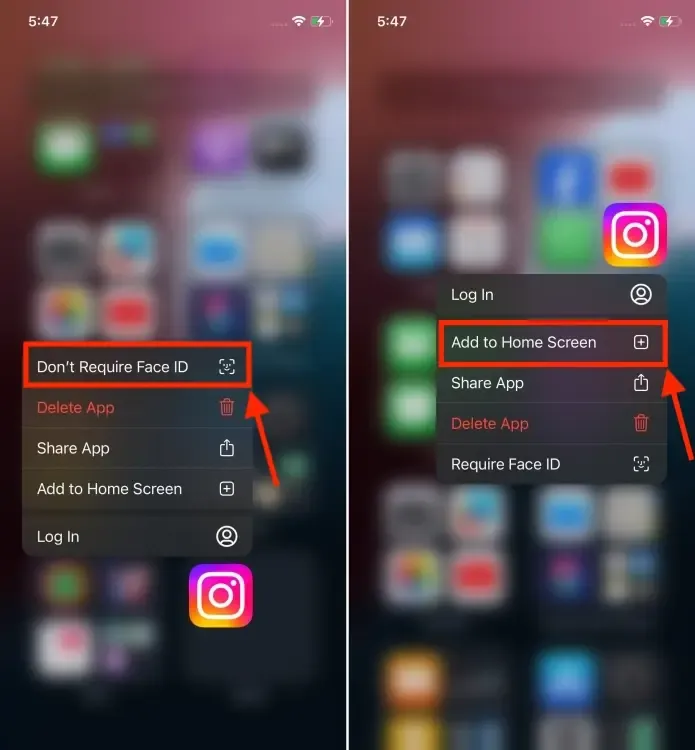
Así es como puedes mostrar aplicaciones ocultas sin esfuerzo en iOS 18. Sin duda, es una incorporación bienvenida para los usuarios de iPhone. Si aún no has actualizado a iOS 18, puedes descargarlo e instalarlo ahora para explorar una gran cantidad de funciones interesantes, incluidas personalizaciones de la pantalla de inicio, una nueva aplicación de contraseñas y un Centro de control actualizado.




Deja una respuesta